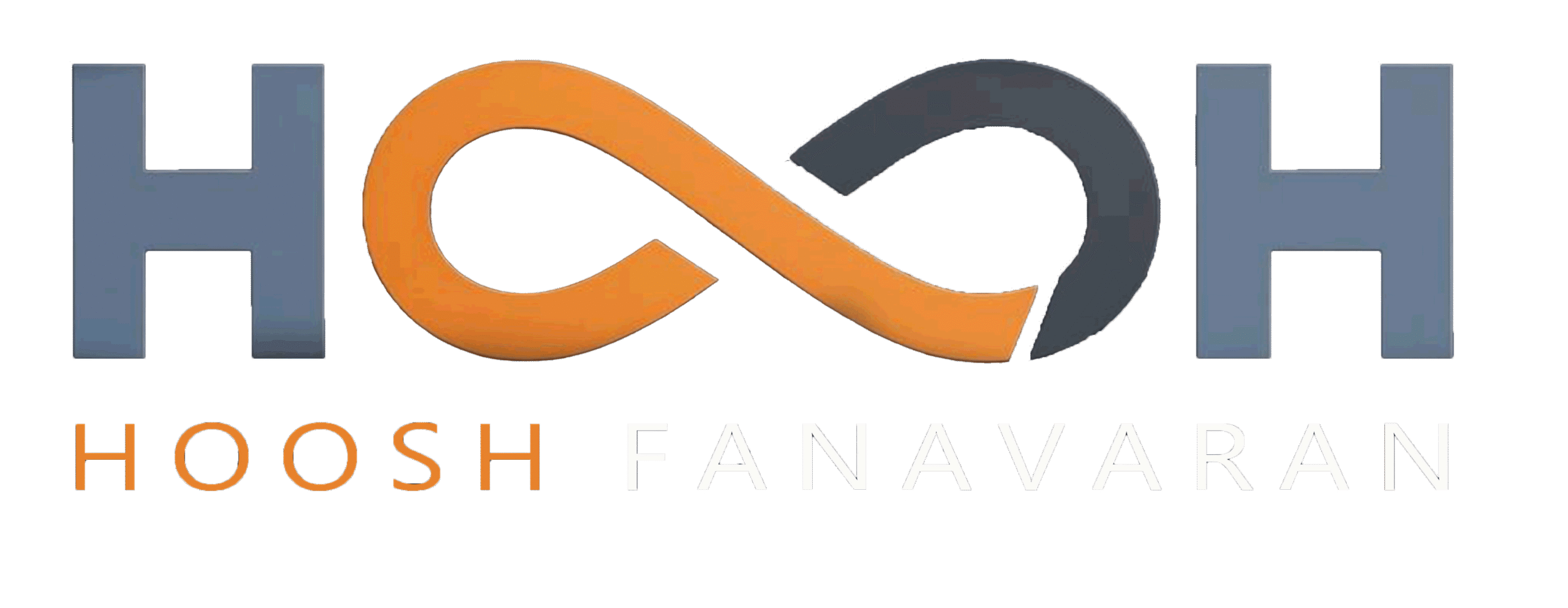آموزش تعمیر پرینتر در خانه (2025)

در دنیای دیجیتال امروز، پرینتر یکی از اجزای حیاتی زندگی شخصی و کاری ما شده است، چه برای چاپ اسناد در اداره، چه برای پروژه های مدرسه در خانه. اما مانند هر دستگاه دیگری، پرینتر نیز ممکن است با مشکلاتی روبه رو شود. خبر خوب این است که بسیاری از این مشکلات، با چند راهکار ساده میتوان تعمیر پرینتر در خانه را انجام داد.
در این مقاله ی جامع، با هدف ارائه آموزش تعمیر پرینتر در خانه، رایج ترین مشکلات پرینتر را بررسی می کنیم و به شما یاد می دهیم چگونه آن ها را حل کنید.
چرا پرینتر چاپ نمیکند؟ بررسی دلایل و راه حل ها
یکی از پرتکرارترین سوالات کاربران:
«چرا پرینترم کار نمی کند؟»
در بسیاری از مواقع، دلایل ساده ای باعث این مشکل می شوند:
1. بررسی اتصال فیزیکی یا بی سیم
-
مطمئن شوید کابل USB به درستی به سیستم وصل شده باشد.
-
اگر از وای فای استفاده می کنید، اتصال پرینتر به شبکه را بررسی کرده و از ثبات سیگنال مطمئن شوید.
2. نصب یا بهروزرسانی درایور پرینتر
اگر درایور دستگاه نصب نشده یا قدیمی است، سیستم شما نمی تواند پرینتر را شناسایی کند. پیشنهاد میشود:
-
جدید ترین درایور مخصوص مدل پرینتر خود را دانلود و نصب کنید.
3. بررسی صف چاپ (Print Queue)
گاهی فایل های قدیمی در صف مانده اند و جلوی عملیات جدید را می گیرند.
-
وارد بخش Devices and Printers شوید.
-
روی پرینتر خود راست کلیک کرده و گزینه See what’s printing را انتخاب کنید.
-
تمام موارد معلق را Cancel کرده و مجدد تلاش کنید.

رفع مشکل گیر کردن کاغذ در پرینتر (Paper Jam)
یکی از مشکلات رایج پرینتر که حتی در مدل های گران قیمت هم دیده می شود، گیر کردن کاغذ است.
مراحل رفع سریع:
-
دستگاه را خاموش کنید تا آسیبی به اجزای مکانیکی وارد نشود.
-
درب جلویی یا پشتی دستگاه را باز کرده و به آرامی کاغذ گیر کرده را خارج کنید.
-
مطمئن شوید هیچ تکه ای از کاغذ داخل دستگاه باقی نمانده است.
-
مسیر عبور کاغذ را با دمنده هوا یا دستمال خشک تمیز کنید.
نکته مهم: همیشه از کاغذ های با کیفیت و صاف استفاده کنید. کاغذ های مرطوب یا خم شده بیشتر باعث گیر کردن می شوند.
چاپ کمرنگ یا کیفیت پایین؛ علت و راه حل ها
یکی از مشکلاتی که کاربران زیاد گزارش می کنند، چاپ کم رنگ یا خطوط ناپیوسته است. این مورد دلایل مختلفی دارد:
1. سطح جوهر یا تونر پایین است
-
در پرینتر های جوهرافشان: کارتریج جوهر ممکن است خالی یا خشک شده باشد.
-
در پرینتر های لیزری: ممکن است تونر به انتهای ظرفیت خود رسیده باشد یا به درستی پخش نشود.
2. نازل های جوهر گرفته اند (برای پرینتر جوهرافشان)
-
از بخش تنظیمات دستگاه، گزینه Clean Printhead یا Nozzle Check را اجرا کنید.
3. استفاده از کارتریج تقلبی یا بی کیفیت
کارتریج های غیر اصل می توانند کیفیت چاپ را کاهش دهند. بهتر است همیشه از برند اصلی یا معادل معتبر استفاده کنید.
شناسایی نشدن پرینتر توسط ویندوز یا مک
اگر سیستم عامل پرینتر شما را نمی شناسد، مراحل زیر را دنبال کنید:
بررسی اتصالات:
-
کابل را تعویض کرده یا از پورت دیگری استفاده کنید.
-
در صورت اتصال بی سیم، از اتصال به همان شبکه WiFi مطمئن شوید.
نصب مجدد درایور:
-
به Device Manager بروید و پرینتر را Uninstall کنید.
-
سپس درایور اصلی را از وب سایت سازنده نصب کنید.
فعال سازی درایور در سیستم عامل:
در برخی مواقع ویندوز، درایور های قدیمی را غیرفعال می کند. از بخش Print Management یا System Preferences تنظیمات مربوطه را بررسی کنید.
ارور های رایج پرینتر و روش های رفع آن ها
بسیاری از کاربران هنگام کار با پرینتر، با ارورهایی روبرو می شوند که مفهوم آن ها را نمی دانند. در این بخش به برخی ارور های پرتکرار و راه حل آن ها می پردازیم:
| کد خطا | برند رایج | توضیح و راه حل پیشنهادی |
|---|---|---|
| E0 | Canon | مشکل در درب کارتریج، درب را چک کرده و درست ببندید. |
| B200 | Canon | خطای هد چاپ، ممکن است هد سوخته باشد، ریست دستگاه یا تعویض هد پیشنهاد می شود. |
| 0x00000709 | ویندوز | پرینتر پیش فرض به درستی تنظیم نشده، به تنظیمات Devices & Printers بروید و مجدد پیش فرض را انتخاب کنید. |
ریست کردن پرینتر؛ راه حل نهایی
اگر هیچ کدام از روش های تعمیر پرینتر در خانه بالا کارساز نبود، ریست کردن پرینتر می تواند به بازگشت دستگاه به حالت اولیه کمک کند.
روش ریست نرم افزاری:
-
اکثر پرینترها با نگه داشتن همزمان دکمه های Stop/Cancel + Power به مدت چند ثانیه ریست می شوند.
روش ریست سخت افزاری:
-
پرینتر را خاموش کرده، کابل برق را جدا کنید.
-
چند دقیقه صبر کرده، مجدد اتصال دهید و روشن کنید.
نکات پیش گیرانه برای جلوگیری از مشکلات پرینتر
برای اینکه کمتر نیاز به تعمیر پرینتر در خانه پیدا کنید، رعایت موارد زیر به شدت توصیه می شود:
-
از خاموش کردن ناگهانی دستگاه خودداری کنید.
-
هر دو هفته یک بار یک صفحه تست چاپ کنید (برای جلوگیری از خشک شدن جوهر).
-
پرینتر را در محیطی با رطوبت کم و تهویه مناسب نگهداری کنید.
-
به صورت دوره ای داخل پرینتر را گردگیری کنید.
-
از آخرین نسخه درایور و نرم افزار برند سازنده استفاده کنید.

نتیجهگیری تعمیر پرینتر در خانه
آموزش تعمیر پرینتر در خانه شاید در ابتدا سخت به نظر برسد، اما در واقع بسیاری از مشکلات رایج پرینتر با چند اقدام ساده قابل حل هستند. از خطای شناسایی نشدن تا کیفیت پایین چاپ، شما می توانید مشکل را رفع و دوباره با خیال راحت چاپ کنید. همچنین میتوانید با تماس با متخصصین هوش فناوران تعمیر پرینتر خود را به تعمیر کاران مجرب ما بسپارید.
با رعایت نکات پیش گیرانه و آشنایی با ارورهای رایج، می توانید عمر مفید پرینتر خود را افزایش دهید و در هزینه های اضافی صرفه جویی کنید.
سوالات متداول (FAQ)
۱. چگونه بفهمم که مشکل از پرینتر است یا کامپیوتر؟
با اتصال پرینتر به سیستم دیگر یا تست از طریق کابل جدید، منبع مشکل را تشخیص دهید. یا میتوانید با هوش فن آوران تماس بگیرید و مشکل خود را به راحتی حل کنید.
۲. استفاده از کارتریج غیر اصل چه تاثیری دارد؟
ممکن است کیفیت چاپ کاهش یابد و حتی در درازمدت به پرینتر آسیب وارد شود.
۳. آیا استفاده از نرم افزار عیب یابی مفید است؟
بله، ابزار هایی مانند HP Smart و Canon Print Utility برای شناسایی و حل سریع مشکلات پرینتر بسیار مفیدند.
مقاله ها و آموزش های دیگر هوش فناوران را مطالعه کنید.